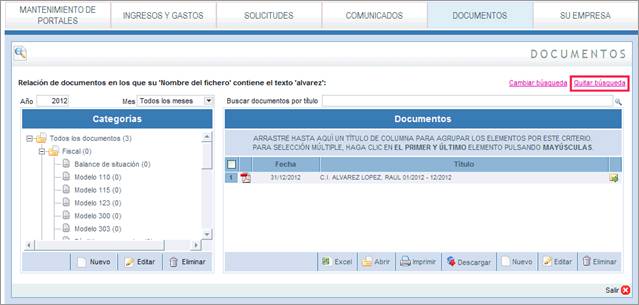Agilidad en la gestión interna del despacho
a3ASESOR | portal asesor
Se modifican algunos puntos en el área administradora, como la creación y modificación de portales incluida en el apartado Mantenimiento de Portales de la aplicación, con el objeto de agilizar y simplificar los procesos, permitiendo con ello reducir tiempo en la gestión de los Portales de sus clientes.
Mantenimiento de Portales: Alta y edición
Modificación de identificador y nombre del Portal
Durante la edición de Portales se permite modificar el identificador y el nombre del Portal, de la misma manera que durante la creación.
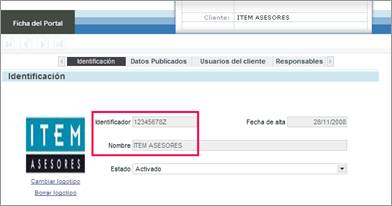
Asignación de empresas
En el asistente de alta y en la edición de Portales se permite asignar más de una empresa a la vez.
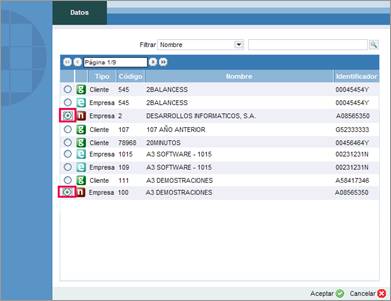
Cuando se incluya una nueva empresa en un Portal, al aceptar, se mostrará un mensaje avisando al cliente que debe sincronizar los datos de la empresa seleccionada desde la aplicación de gestión correspondiente (a3nom, a3eco, a3soc, a3ges), mediante el proceso de actualización de datos del menú Portal Asesor.
Mantenimiento de Portales: Relación
La opción "Mantenimiento de Portales" se desglosa en las siguientes pestañas: "Portales", "Empresas", "Usuarios" y "Responsables" para visualizar la información de una forma más sencilla y clara.

Vista por Portales
Muestra una relación con los Portales creados, activos o no activos, es la vista mostrada por defecto.
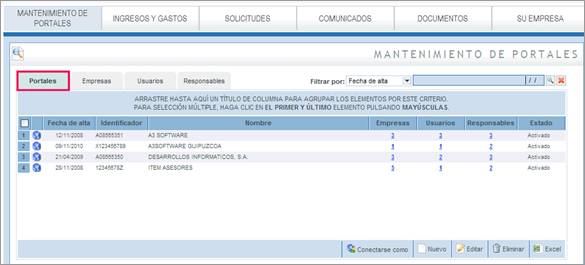
La información mostrada es la siguiente:
-
Fecha de alta: fecha en la que fue dado de alta el Portal.
-
Identificador: identificador del Portal.
-
Nombre: nombre del Portal.
-
Empresas: número de empresas activas en el Portal, si se sitúa sobre el número de empresas accederá a la pantalla de edición del Portal en la pestaña "Datos".
-
Usuarios: número de usuarios activos en el Portal, si se sitúa sobre el número de usuarios accederá a la pantalla de edición del Portal en la pestaña "Usuarios".
-
Responsables: indica el número de contactos responsables informados para el Portal, si se sitúa sobre el número de responsables accederá a la pantalla de edición del Portal en la pestaña "Responsables".
-
Estado: indica si el portal se encuentra activado o desactivado.
Se permite agrupar la información por los campos "Fecha alta" y "Estado" y realizar búsquedas estándar por "Fecha alta", "Identificador", "Nombre" y "Estado".
Vista por Empresas
Muestra una relación con las empresas activas y no activas de los clientes del despacho. Desde esta opción podrá crear de una forma ágil y masiva todos los portales que necesite, únicamente debe seleccionar la relación de empresas no activadas que corresponden con clientes que desea activar el Portal, a continuación pulse activar y le ofrecerá las diferentes opciones de activación.
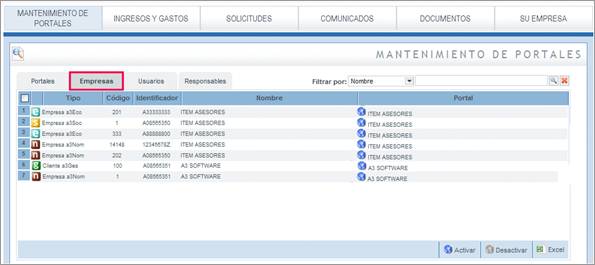
La información mostrada es la siguiente:
-
Tipo: indica el tipo de empresa (a3ASESOR | eco | con | nom | ges | soc).
-
Código: código de la empresa.
-
Identificador: NIF de la empresa.
-
Nombre: nombre de la empresa.
-
Portal: nombre del Portal donde se encuentra la empresa activa. Si no está activa en ningún Portal mostrará "No activada".
Se permite agrupar la información por los campos todos los campos y realizar búsquedas estándar por "Código", "Identificador", "Nombre" y "Portal".
En la barra de botones aparecen las siguientes opciones:

-
Excel: permite exportar a un fichero Excel la relación de empresas.
-
Desactivar:permite desvincular las empresas seleccionadas en la relación de sus correspondientes Portales.
-
Activar: permite activar las empresas seleccionadas en un Portal ya existente o en uno nuevo. Si alguna de las empresas ya estaba activa en algún Portal aparecerá un aviso indicando que primero se debe "Desactivar" y se cancelará el proceso.
Se mostrará la siguiente pantalla para hacer la activación:
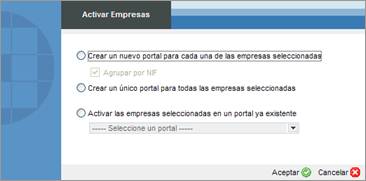
1. Crear un nuevo portal por cada una de las empresas seleccionadas
Si marca esta opción se creará de forma automática un portal por cada una de las empresas seleccionadas. Se agrupará por nif por lo que creará un portal para cada NIF diferente. Al finalizar la creación se activará la edición múltiple de los portales creados para que el usuario pueda informar los "Usuarios Cliente" y "Responsables". Los valores asignados por defecto son:
Identificador: el NIF de la empresa.
Nombre: nombre de la empresa.
Publicación de datos: se cargará cada portal con su empresa correspondiente.
Usuarios clientes: no se creará ninguno.
Contacto y validadores: solo se activará el usuario supervisor como "contacto".
2. Crear un único portal para todas las empresas seleccionadas
Si marca esta opción se creará de forma automática un único portal para todas las empresas seleccionadas. Nos posiciona en el asistente de creación con algunos valores asignados por defecto:
Identificador: el NIF de la empresa si todas las empresas tiene el mismo NIF y nombre, en caso contrario se dejara en blanco para que lo informe el usuario.
Nombre: el nombre de la empresa si todas las empresas tiene el mismo NIF y nombre, en caso contrario se dejara en blanco para que lo informe el usuario
Publicación de datos: se cargarán todas las empresas seleccionadas agrupadas por NIF.
Usuarios clientes: no se creará ninguno.
Contacto y validadores: solo se activará el usuario supervisor como "contacto" y "validador".
3. Activar las empresas seleccionadas en un portal ya existente
Si marca esta opción se añadirán las empresas a un portal ya existente seleccionada por el usuario.
Vista por Usuarios
Muestra una relación de los usuarios tipo cliente activos en los portales ya creados.
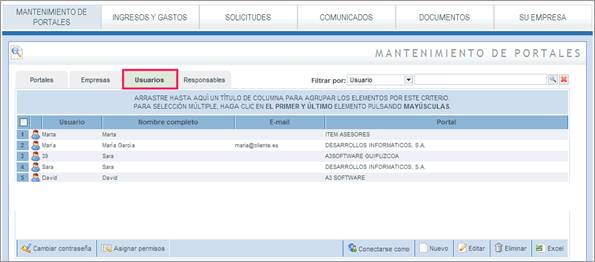
La información mostrada es la siguiente:
-
Identificador: NIF de la empresa.
-
Nombre completo: nombre completo del usuario.
-
Email: el e-mail 1 del usuario.
-
Portal: nombre del Portal donde se encuentra el activo el usuario.
Se permite agrupar la información por los campos todos los campos, además de realizar búsquedas estándar por "Identificador", "Nombre completo", "E-mail" y "Portal".
En la barra de botones aparecen las siguientes opciones:

-
Cambiar contraseña: opción para modificar la contraseña del usuario seleccionado.
-
Asignar derechos: permite realizar la asignación de derechos a empresas, centros y tareas de los usuarios seleccionados. Para hacer una modificación de derechos masiva, los usuarios seleccionados deben pertenecer al mismo portal.
-
Conectarse como: opción para conectarse como el usuario seleccionado.
-
Nuevo: opción para dar de alta un nuevo usuario "cliente", debe seleccionar el Portal donde quiere darlo de alta.
-
Editar: edición del usuario seleccionado.
-
Eliminar: permite eliminar los usuarios seleccionados.
-
Excel: permite exportar a un fichero Excel la relación de usuarios.
Vista por Responsables
Muestra una relación de los usuarios tipo administrador tanto informados como contacto o validadores en los portales creados, permite gestionar mediante selección múltiple la asignación como contacto o validador en los diferentes portales.
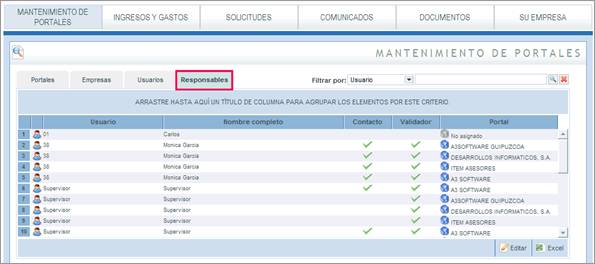
La información mostrada es la siguiente:
-
Identificador: es el identificador del usuario.
-
Nombre completo: nombre completo del usuario.
-
Contacto: indica si el usuario es contacto del portal.
-
Validador: indica si el usuario es validador del portal.
-
Portal: nombre del Portal donde se encuentra el activo el usuario.
Se permite agrupar la información por los campos todos los campos y realizar búsquedas estándar por "Identificador", "Nombre completo" y "Portal".
En la barra de botones aparecen las siguientes opciones:

-
Editar: permite editar los contactos / validadotes donde están activos los usuarios.
-
Excel: permite exportar a un fichero Excel la relación de usuarios.
Búsquedas estándar
Modificación en nombres de campos de búsqueda
Se modifican algunos de los nombres de búsquedas para que sean más claros:
-
Identificador: pasa a ser "Identificador / CIF".
-
Nombre: pasa a ser "Nombre / Empresa".
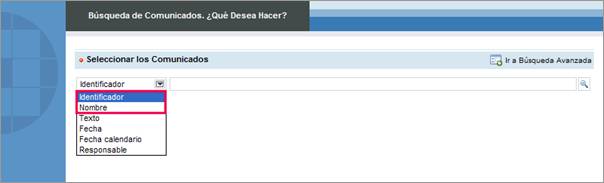
Cancelación de búsqueda activa
Cuando exista una búsqueda activa, se incorpora la opción "Quitar búsqueda" que permite cancelar la búsqueda.